iPad用Logic Proユーザガイド
-
- Logic Proとは
- 作業領域
- 機能ボタンを操作する
- 数値を調整する
- iPad用Logic Proで編集を取り消す/やり直す
- Logic Proのサブスクリプションを開始する
- ヘルプを見つける方法
-
- アレンジの概要
-
- リージョンの概要
- リージョンを選択する
- リージョンをカット、コピー、およびペーストする
- リージョンを移動する
- リージョン間のギャップを削除する
- リージョンの再生をディレイする
- リージョンをトリムする
- リージョンをループさせる
- リージョンを繰り返す
- リージョンをミュートする
- リージョンを分割および結合する
- リージョンをストレッチする
- ノートピッチ別にMIDIリージョンを分離する
- リージョンを所定の場所にバウンスする
- オーディオリージョンのゲインを変更する
- iPad用Logic Proのトラック領域でオーディオリージョンをノーマライズする
- トラック領域でリージョンを作成する
- MIDIリージョンをSession Playerリージョンまたはパターンリージョンに変換する
- iPad用Logic ProでMIDIリージョンをSession Playerリージョンで置き換える
- リージョン名を変更する
- リージョンのカラーを変更する
- リージョンを削除する
- オーディオリージョンにフェードを作成する
- Stem Splitterを使ってボーカルや楽器のステムを抽出する
- フェーダーを使ってミキシング機能にアクセスする
- 著作権
Logic ProでStem Splitterを使ってボーカルや楽器のステムを抽出する
Stem Splitterを使うと、マルチトラックのミックス内でさまざまなボーカルや楽器のパートを分離して、プロジェクトで使用できる個別のオーディオリージョンに抽出できます。ボーカル、ドラム、ベース、ギター、ピアノ、およびその他の楽器パートのステムを抽出することができます。
Stem Splitterには、さまざまなステムの組み合わせを素早く抽出するために使用できるプリセットが用意されています。プリセット名は、個別に抽出されるステムと、サブミックスにまとめられるステムを示しています。複数のステムを含むカスタムサブミックスを作成したり、サブミックスの中から抽出するステムを選択したりすることもできます。
Stem SplitterはM1以降のAppleシリコンプロセッサ搭載のiPadで利用できます。
Stem Splitterを使ってオーディオリージョンからステムを抽出する
Logic Proのトラック領域で、オーディオリージョンをタップして選択します。
リージョンをもう一度タップしてから、「Stem Splitter」をタップします。
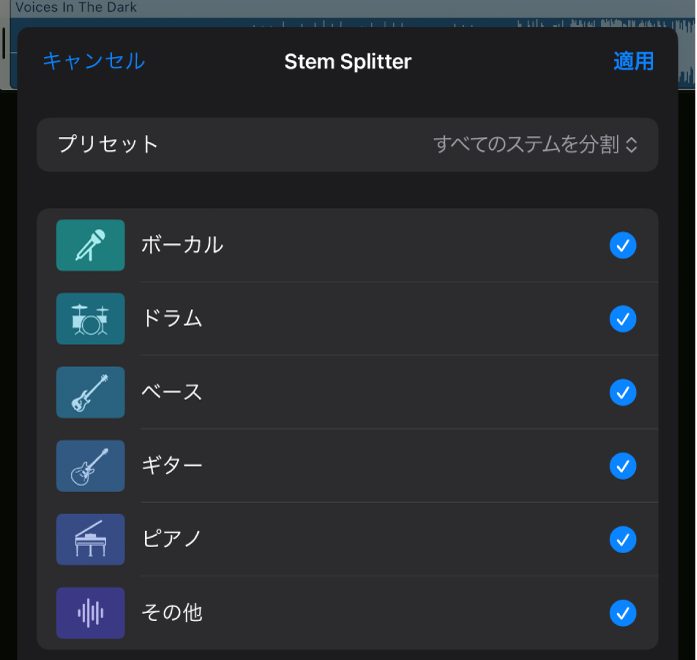
「Stem Splitter」ウインドウで、以下のいずれかの操作を行います:
「プリセット」ポップアップメニューをタップしてから、プリセットをタップして選択します。
個々のステムのチェックボックスをタップして、選択または選択解除します。選択したステムは個別に抽出されます。選択解除した複数のステムはサブミックスにまとめられ、「Stem Splitter」ウインドウの一番下に表示されます。
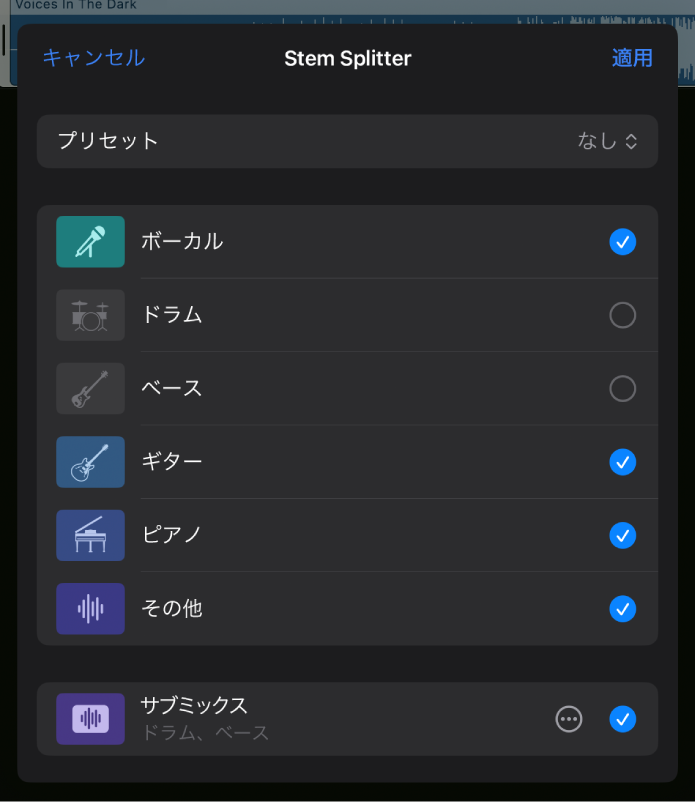
サブミックスを抽出する場合は、「サブミックス」チェックボックスを選択します。また、サブミックスの「その他」ボタン
 をタップしてから、抽出されるサブミックスに含めたくないステムについて個々のチェックボックスの選択を解除することもできます。
をタップしてから、抽出されるサブミックスに含めたくないステムについて個々のチェックボックスの選択を解除することもできます。「適用」をタップします。
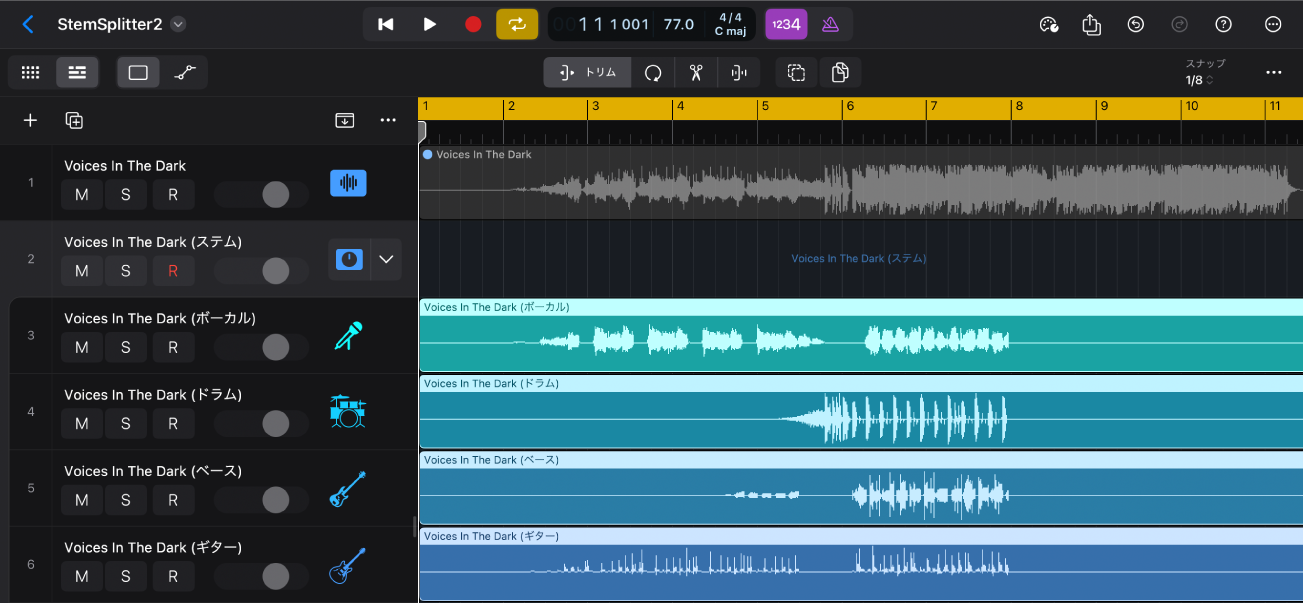
選択したオーディオリージョンのあるトラックの下に、サミングスタックが作成されます。そのサブトラックに抽出したステムが含まれます。元のリージョンはミュートされるので、抽出したステムをすぐに聴くことができます。サブトラックのヘッダのソロボタンを使って個々のステムをソロにすることができます。各パートの移動、コピー、編集も、ほかのオーディオリージョンと同様に行うことができます。